win10关闭热门应用方法 win10如何关闭搜索栏的热门应用
在我们的日常生活和工作中,我们大家使用win10电脑的小伙伴应该都发现了,我们的桌面搜索栏中有个热门应用,有许多的小伙伴感觉这个十分的碍眼,想要将其关闭掉,但是又不知道怎么操作,那么win10如何关闭搜索栏的热门应用呢?接下来小编就带着大家一起来看看win10关闭热门应用方法。
具体方法:
方法一、
1、键盘上按下win+r打开运行功能 ,输入cmd。
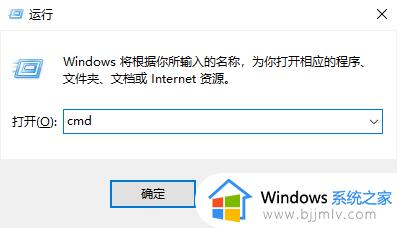
2、同时按下Ctrl+Shift+Enter,启用管理员模式打开cmd。
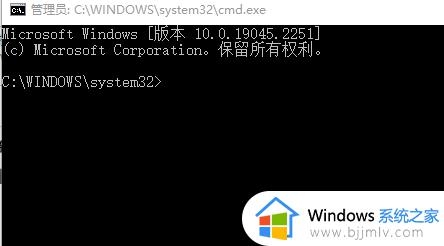
3、在该界面输入
reg add HKCUSoftwarePoliciesMicrosoftWindowsexplorer /v DisableSearchBoxSuggestions /t reg_dword /d 1 /f
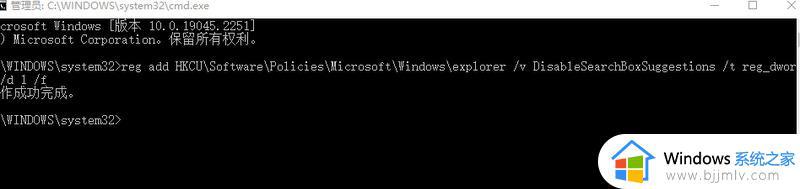
之后重启电脑,热门搜索的广告就被关闭了。
方法二、
1、该方法掉是通过关闭搜索的联网功能,去除“热门搜索”,但同时搜索框失去了网络搜索的功能,仅剩本地搜索可用。介意的用户们请不要使用本方法。
2、“Win+R”打开运行,键入:regedit,按下回车。
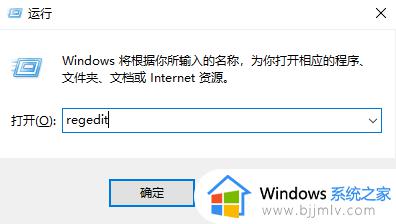
3、打开本地注册表编辑器,定位到:
计算机HKEY_CURRENT_USERSoftwarePoliciesMicrosoftWindows
右击“Windows”项,选择“新建”,选择“项”,命名为“Explorer”。
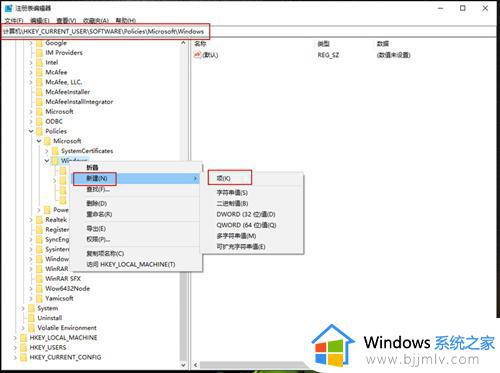
4、再在新建的“Explorer”项中新建一个“DWORD (32)值”,命名为:DisableSearchBoxSuggestions,数值设置为“1”。
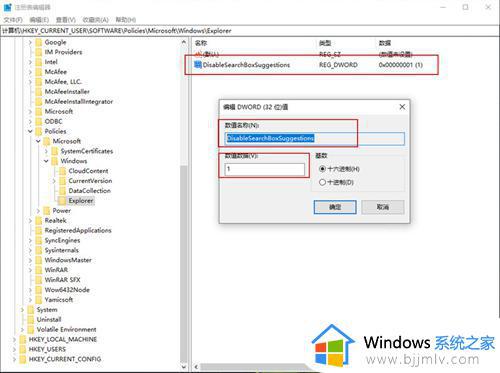
5、完成后重启您的电脑,搜索栏中的显示“热门搜索”就被关闭了。
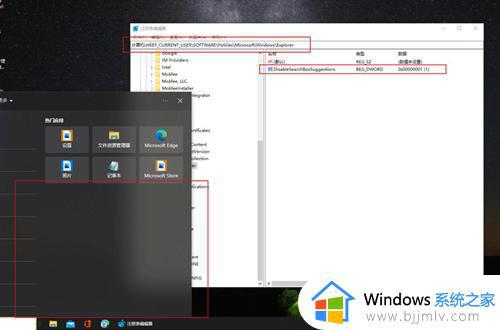
以上全部内容就是小编带给大家的win10关闭热门应用方法详细内容分享啦,小伙伴们如果你们有需要的话可以参照小编的内容进行操作,希望本文可以帮助到你。
win10关闭热门应用方法 win10如何关闭搜索栏的热门应用相关教程
- win10关闭热门搜索功能怎么关闭 如何关闭win10的热门搜索
- win10关闭热门资讯如何操作 win10热门资讯在哪里关闭
- win10任务栏的热门资讯怎么关闭 win10任务栏热门搜索怎么删除
- win10搜索框热门应用怎么取消 如何取消win10下面那个搜索框热门
- win10关闭左下角搜索栏如何操作 win10怎么禁用左下角搜索栏
- 如何关闭win10任务栏搜索 win10任务栏如何把搜索关闭
- win10关闭搜索栏设置方法 win10的搜索栏怎么关掉
- win10自带热点资讯怎么关闭 win10关闭热点资讯的方法
- win10左下角搜索栏怎么关闭 如何关掉win10左下角的搜索栏
- win10隐藏搜索栏的方法 win10系统怎么关闭搜索栏
- win10如何看是否激活成功?怎么看win10是否激活状态
- win10怎么调语言设置 win10语言设置教程
- win10如何开启数据执行保护模式 win10怎么打开数据执行保护功能
- windows10怎么改文件属性 win10如何修改文件属性
- win10网络适配器驱动未检测到怎么办 win10未检测网络适配器的驱动程序处理方法
- win10的快速启动关闭设置方法 win10系统的快速启动怎么关闭
win10系统教程推荐
- 1 windows10怎么改名字 如何更改Windows10用户名
- 2 win10如何扩大c盘容量 win10怎么扩大c盘空间
- 3 windows10怎么改壁纸 更改win10桌面背景的步骤
- 4 win10显示扬声器未接入设备怎么办 win10电脑显示扬声器未接入处理方法
- 5 win10新建文件夹不见了怎么办 win10系统新建文件夹没有处理方法
- 6 windows10怎么不让电脑锁屏 win10系统如何彻底关掉自动锁屏
- 7 win10无线投屏搜索不到电视怎么办 win10无线投屏搜索不到电视如何处理
- 8 win10怎么备份磁盘的所有东西?win10如何备份磁盘文件数据
- 9 win10怎么把麦克风声音调大 win10如何把麦克风音量调大
- 10 win10看硬盘信息怎么查询 win10在哪里看硬盘信息
win10系统推荐